Учебники
31. Создание оригинальных шаблонов кисти
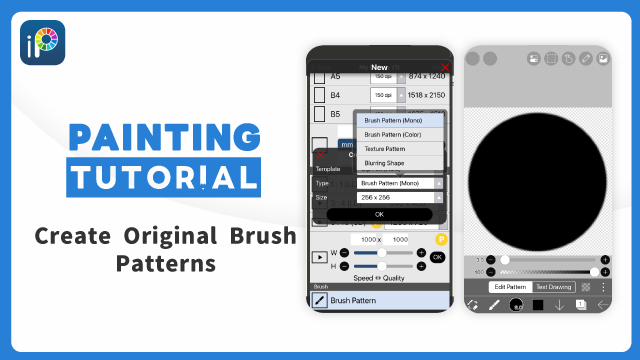
В ibisPaint созданные вами произведения искусства можно использовать в качестве узоров кистей, шаблонов текстур бумаги и текстур для кистей.
Просмотр видеорекламы необходим при использовании оригинальных узоров кистей в ibisPaint X для Android и ibisPaint X для iPhone/iPad.
Вы можете избежать показа видеорекламы, став участником Prime, купив Добавить «Удалить рекламу» или воспользовавшись платной версией ibisPaint.
Типы узоров кистей
Существует три типа узоров кистей: ① [Узор кисти], ②[Шаблон текста] и③ [ Размытие формы ].
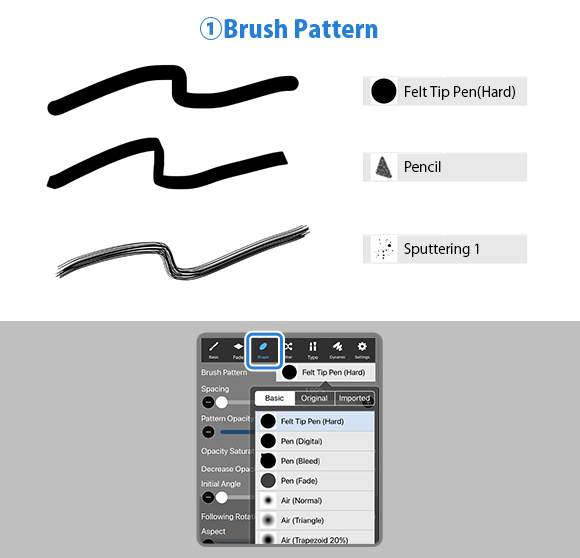
①Узор кисти: используется для определения формы кончика кисти в настройках [Узор кисти] на вкладке [Форма]. Линии рисуются путем повторения этого узора по обводке. Можно использовать изображения цветов.
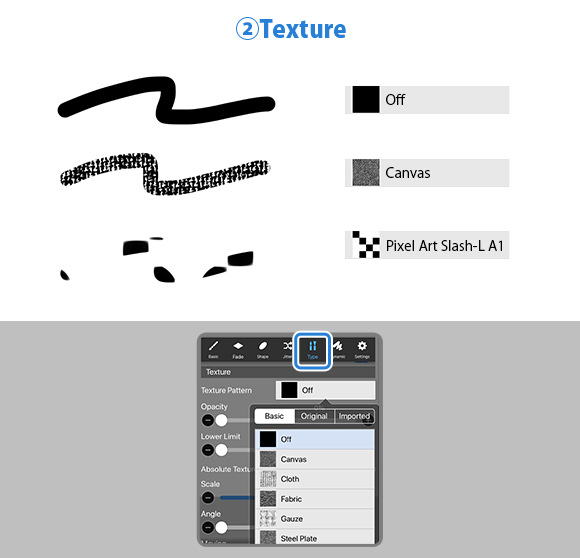
②Текст: используется для установки текстуры бумаги для мазков кисти в параметре [Узор текста] на вкладке [Тип]. Определение поверхности бумаги для рисования.

③Размытие формы: используется для управления затуханием кисти в настройках [Размытие формы] на вкладке [Fade]. Определяет, как затухает мазок кисти.
Создание рисунка кисти
Вы можете использовать оригинальные узоры кистей, создав рисунок узора кисти, нарисовав в нем изображение узора кисти и зарегистрировав его на нашем сервере.
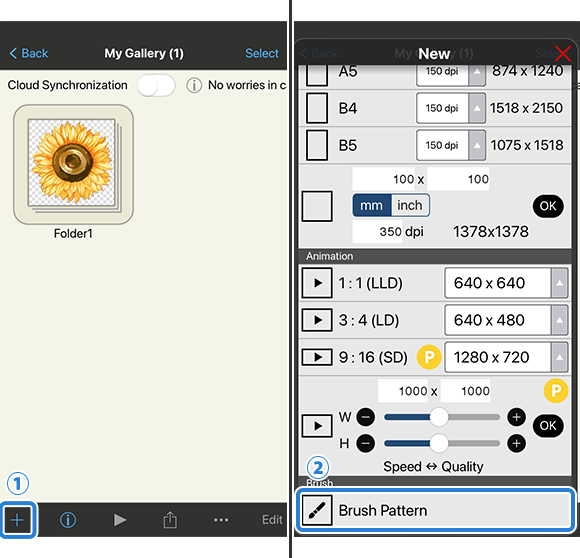
В Моей галерее выберите①[Новое] И потом ②[Узор кисти] , чтобы создать холст.
*Если вы не вошли в систему ibisPaint, появится экран с предложением войти в систему.
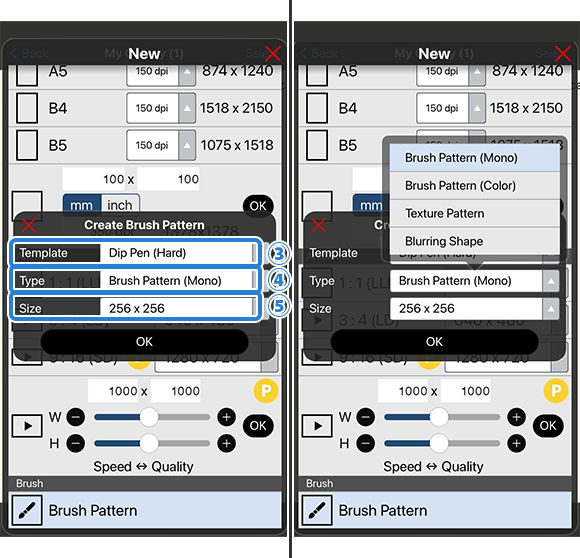
③[Шаблон]: Выбрать кисть для использования в качестве основы для создания узора кисти.
④[Тип]: Выбрать тип узора кисти.
Узор кисти (моно)]: создает изображение, которое можно использовать в качестве [Узор кисти]. Созданные таким образом узоры кистей можно использовать с монохромными кистями.
[Узор кисти (цвет)]: Создает изображение, которое можно использовать в качестве [Узор кисти]. Созданные таким образом узоры кистей можно использовать с цветными кистями.
[Шаблон текста]: Создает изображение, которое можно использовать в качестве [текста].
[Размытие формы] : создание изображения, которое можно использовать в качестве [Размытие формы].
⑤[Размер]: Выбрать размер изображения, которое станет узором кисти.
Первоначальные настройки создаваемой кисти будут отличаться в зависимости от шаблона. Выберите шаблон, который находится ближе всего к кисти, которую вы хотите создать. Если вы хотите создать кисть, которая используется как штамп, мы рекомендуем установить тип на [Узор кисти (Цвет)], а шаблон на [Звезда].
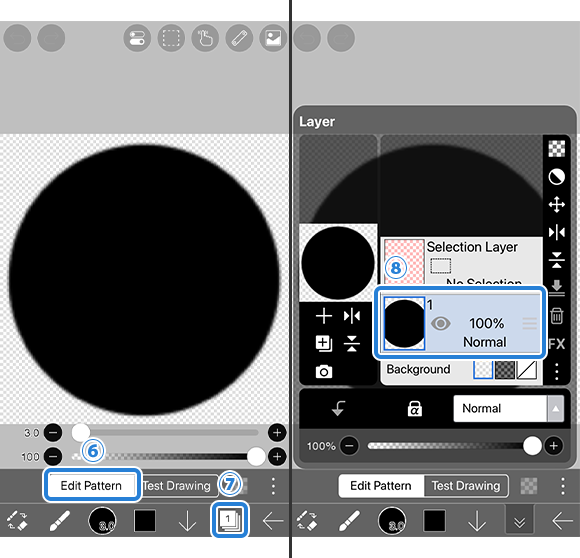
При переходе на экран холста для рисунка кисти отображается узор кисти, выбранной в качестве шаблона.
Когда ⑥[Редактировать узор], содержимое, которое вы рисуете на холсте, становится шаблоном кисти. От⑦[Слой], вы можете удалить файл⑧[Узор кисти шаблона] или добавьте слои.
Вы можете создавать узоры кистей с помощью инструментов кисти, ластиков и других инструментов так же, как и на экране холста для обычных работ ibisPaint.
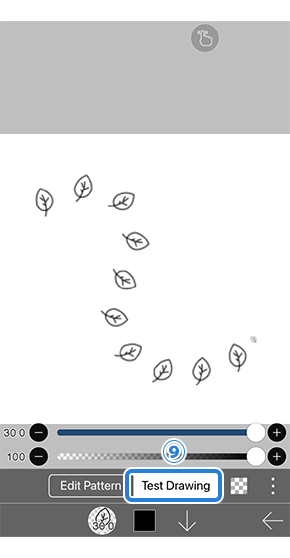
Если вы выберете ⑨[Тест рисовать], вы перейдете в режим тестового штриха, что позволит вам протестировать созданный вами узор кисти.
Если вы создаете узор кисти (Моно) / Узор кисти (Цвет) и форма узора не отображается на тестовом рисунке, а видите только простую линию, скорее всего, либо толщина кисти слишком тонкая, либо интервал слишком мал. Во-первых, попробуйте увеличить Толщину. Максимальную толщину кисти можно настроить в параметре «Максимальная толщина» в разделе [Настройки]. Вы также можете настроить Интервал в [Форма] > [Интервал].
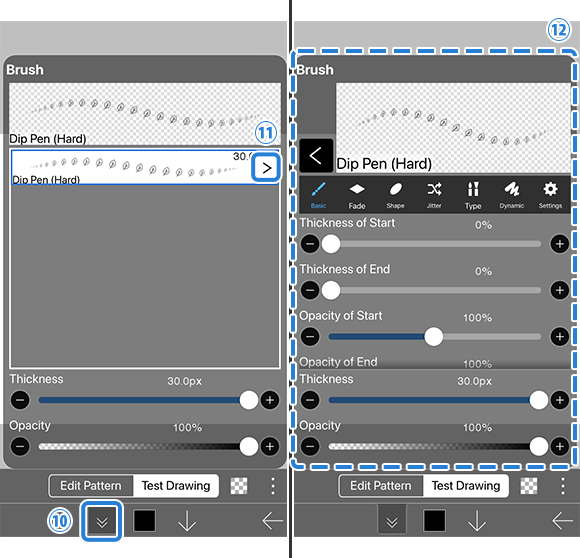
Открыв ⑩[Окно кисти] В режиме тестового рисования можно переключиться на ⑫[Панель параметров кисти] От ⑪[ Кнопка переключения панели ] и настройте параметры кисти для тестового чертежа.
Чтобы узнать больше о параметрах кисти, ознакомьтесь с уроком рисования: Подробная информация о параметрах кисти по этой ссылке Уроки: Подробная информация о параметрах кисти
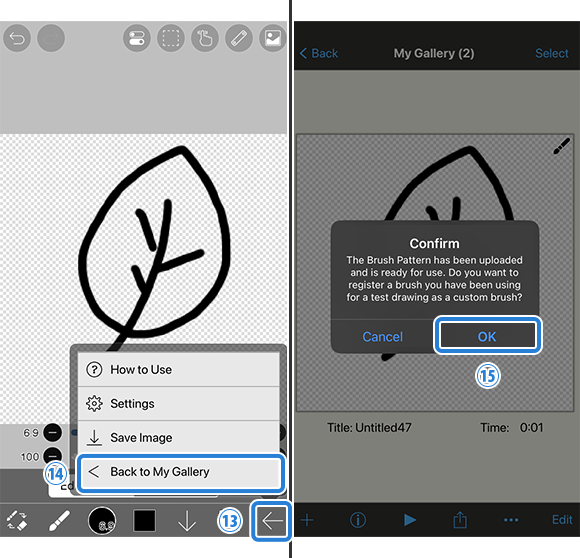
Когда вы закончите создание узора кисти, выберите ⑬[Кнопка Назад], а затем⑭[Назад в Мою галерею].
Изображение узора кисти будет автоматически загружено на сервер, когда вы перейдете ⑭[Назад в Мою галерею], и ваш новый узор кисти будет готов к использованию.
Просто выберите ⑮[OK] во всплывающем окне, которое спросит, хотите ли вы зарегистрировать кисть, которую вы использовали для тестового рисования, как пользовательскую кисть.
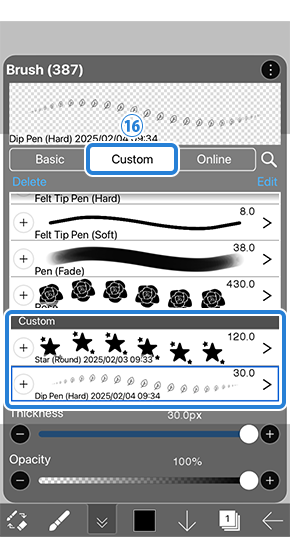
Как только вы нажмете OK, кисть, используемая для тестового рисования, будет добавлена в⑯[Пользовательский] в окне кисти. Это позволяет использовать созданный оригинальный рисунок кисти и на обычных холстах.
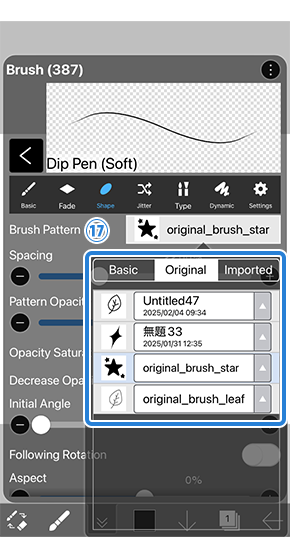
Поскольку узор кисти был загружен на сервер, теперь вы можете выбрать изображение узора кисти, которое вы создали, в окне Кисть.
Изображения узора кисти, созданные с помощью [Узор кисти (Моно)] и [Узор кисти (Цвет)], можно использовать в качестве [Узоры кисти] на вкладке [Форма].
Изображения узоров кистей, созданные с помощью [текст ure], можно использовать в качестве шаблонов [текст ure] на вкладке [Тип].
Узор кисти, созданный с помощью [Размытие формы] , можно использовать в качестве узоров [Размытие формы] на вкладке [Затухание] ,
Все доступно по ⑰[Оригинал].
Исходные узоры кистей также можно использовать с инструментами «Ластик», «Размазывание» и «Размытие».
Совместное использование узоров кистей
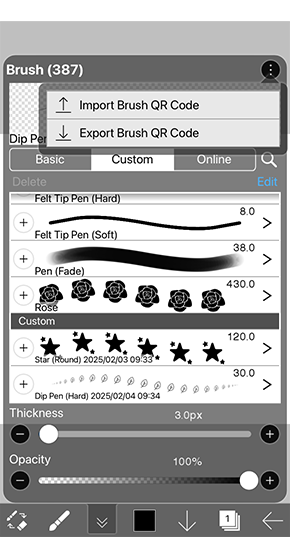
Хотя вы не можете делиться только изображениями узоров кистей, вы можете поделиться кистями, в которых используются оригинальные узоры кистей, с помощью QR-кодов.
Для получения информации о том, как создавать и считывать QR-коды кистей, обратитесь к Руководству: Экспорт и импорт кистей.
Обратите внимание, что существует ограничение на количество импортов оригинальных узоров кистей от других пользователей. Однако, подписавшись на Премиум-членство (в ibisPaint для Windows, купив Pro Добавить-on или подписавшись на Премиум-членство), это ограничение снимается, что позволяет импортировать их без ограничений.
Советы по созданию узоров кистей
Создание узора кисти с нуля может быть сложной задачей. Часто проще начать с настройки любимой существующей кисти по своему вкусу.
Вы можете выбрать кисть, которую хотите настроить, в разделе [Шаблон] в окне создания узора кисти.
Пример пользовательской кисти
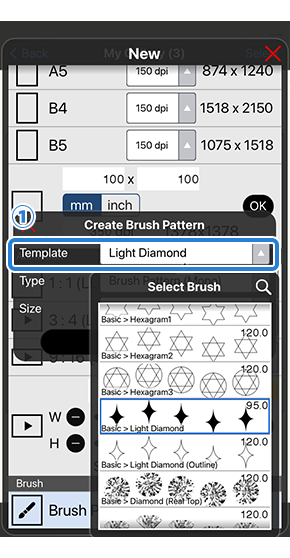
Давайте наклоним бриллианты в кисти Light Diamond.
Выбрать ①[Светлый алмаз] в шаблоне.
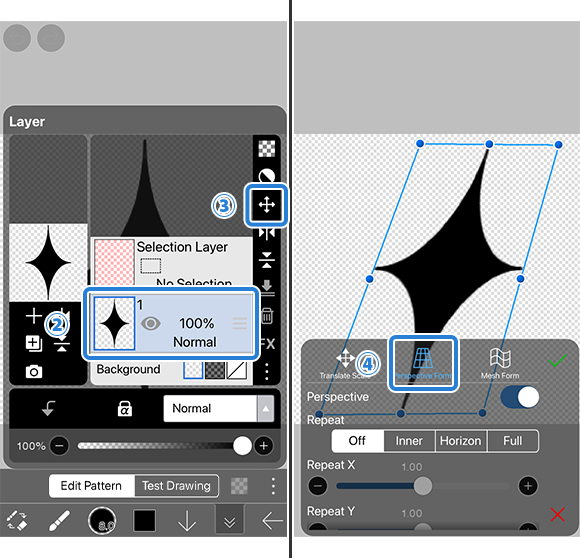
Выбрать②[слой с бриллиантами] и используйте③[Преобразовать] Следуют ④[Форма перспективы] чтобы наклонить ромбы.
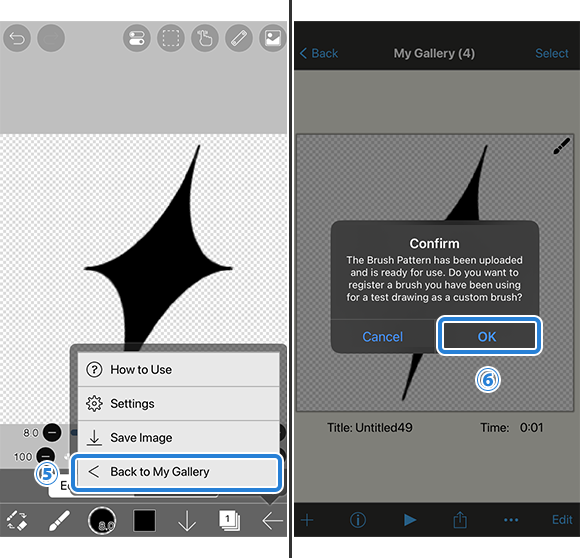
Зарегистрируйте его как пользовательскую кисть.
Идти ⑤[Назад в Мою галерею] и выберите⑥[OK] во всплывающем окне.
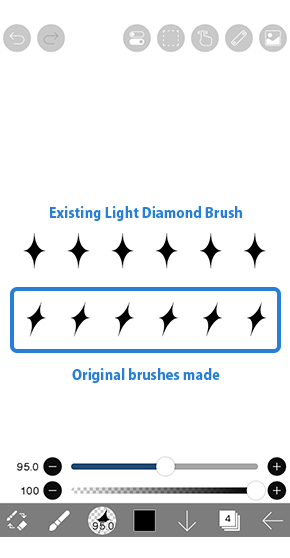
Вы создали кисть с косыми бриллиантами.
Советы по созданию узоров кистей цветов
При создании узоров кистей вы можете выбрать опцию «Узор кисти (Цвет)», чтобы создать узоры нескольких цветов. Тем не менее, важно понимать, как обрабатываются цвета в этом типе узоров кистей.
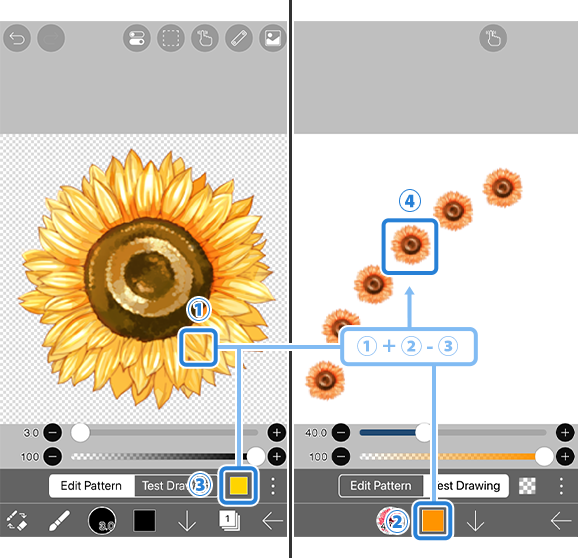
По сути, метод ①[Цвет изображения с узором кисти] преобразуется на основе②[Цвет в данный момент выбрать], когда вы фактически используете кисть. Этот преобразованный цвет и есть то, что появляется на холсте.
Вы также можете установить параметр ③[Базовый цвет] для узора цветной кисти. Этот базовый цвет влияет на④[Окончательный цвет], взаимодействуя с оригиналом①[ Цвет изображения узора кисти ] и②[ Цвет в данный момент выбран ].
④[Окончательный цвет] =①[Цвет изображения с узором кисти] +②[цвет, который в данный момент выбран] -③[Базовый цвет]
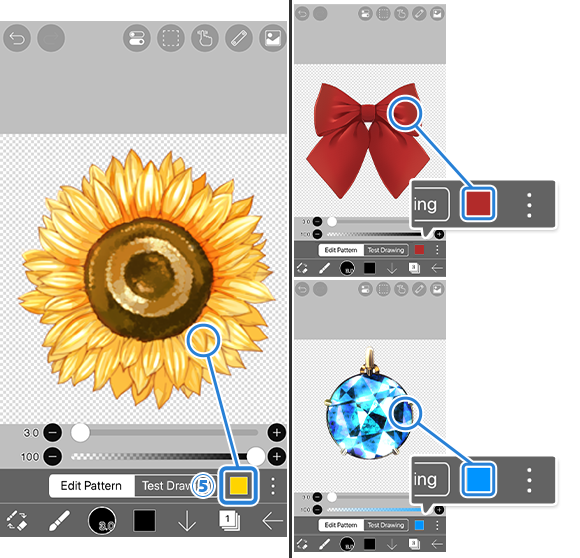
В режиме редактирования шаблона вы увидите значок⑤[Кнопка базового цвета]. Эта кнопка позволяет вам установить базовый цвет для создаваемого узора кисти.
Этот базовый цвет важен, потому что он влияет на то, как будут выглядеть цвета в узоре кисти, когда вы фактически используете кисть. Когда цвет, который вы выбираете для кисти, похож на основной цвет, цвета в узоре будут казаться ближе к своим исходным цветам.
Итак, если узор вашей кисти в основном красный, установите базовый цвет на красный. Если он в основном синий, установите базовый цвет на синий. Это сделает узор кисти более интуитивно понятным в использовании, так как цвета будут выглядеть так, как вы ожидаете их при рисовании.
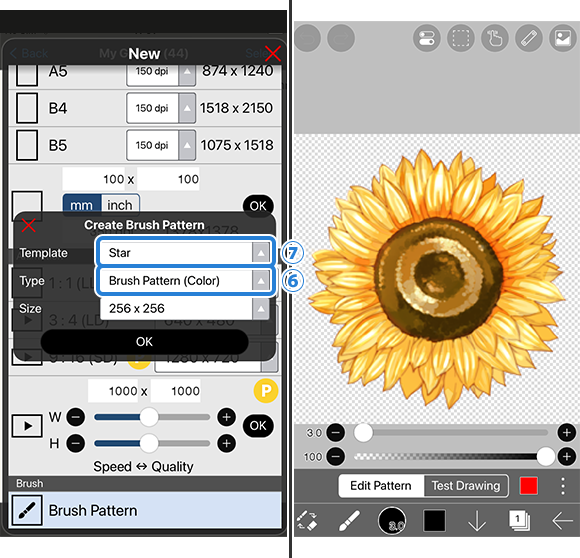
Давайте создадим узор кисти.
Сначала создадим холст с типом ⑥[Узор кисти (цвет)]. Мы создадим кисть, которая будет работать как штамп, поэтому выберите⑦[Звезда] шаблон.
Для этого примера давайте нарисуем подсолнух на холсте в режиме Редактировать узор.
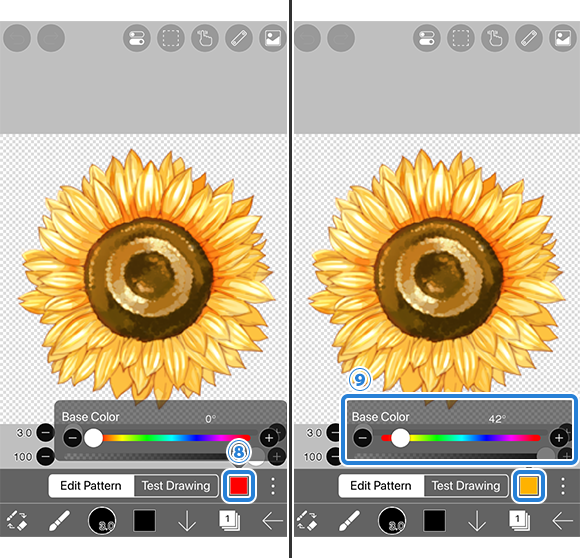
Мы хотим, чтобы желтый подсолнух появлялся, когда пользователь выбирает желтый, поэтому нам нужно установить параметр ⑧[базовый цвет] до желтого.
Для этого нажмите кнопку ⑧[Базовый цвет] для открытия⑨[Настройка базового цвета].
В качестве базового цвета выберите желтый (того же цвета, что и подсолнух) и закройте окно.
Тем ⑧Кнопка [Базовый цвет] задает оттенок. Чтобы найти правильный оттенок, используйте пипетку, чтобы выбрать репрезентативный цвет из рисунка кисти. Проверьте цвет в окне цвета, а затем установите его в качестве базового цвета
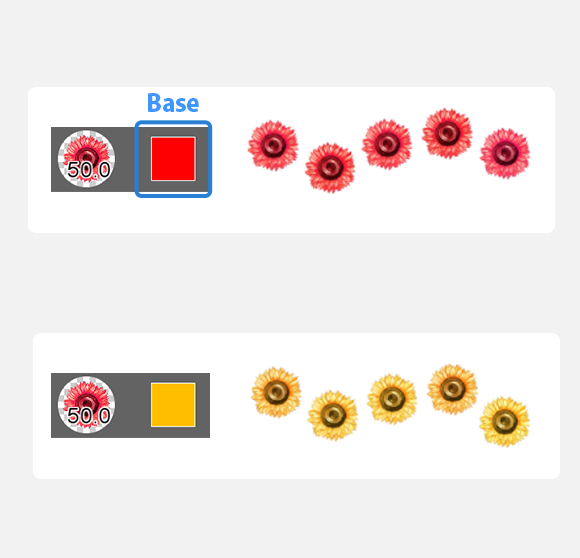
Теперь, когда вы протестируете кисть с желтым цветом, у вас получится желтый подсолнух. Если вы будете использовать красный, то получите красный подсолнух.
Вы закончили свою кисть для подсолнуха. Он будет желтым, когда вы рисуете желтым.
В этом разделе объясняется, как изменяется оттенок при использовании узора цветной кисти.
Программное обеспечение также регулирует насыщенность (яркость) в зависимости от выбранного вами цвета.
Итак, делая цветную кисть, не забывайте увеличивать насыщенность с помощью корректирующих слоев или других инструментов.
Как меняется цвет кисти Узор цветов
Объясним подробнее, как определяются цвета в узоре цветной кисти.
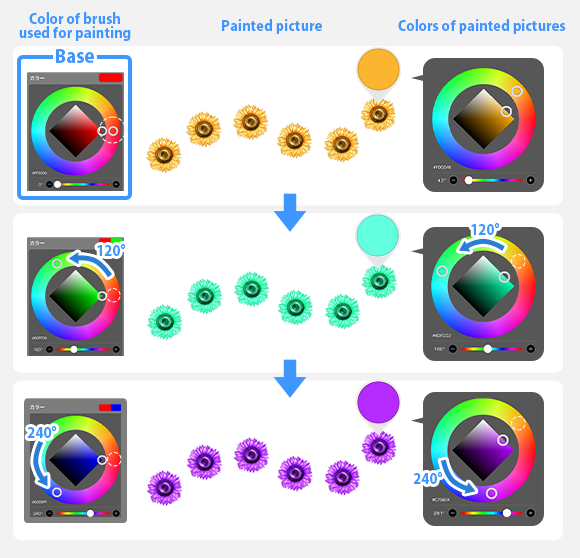
Предположим, вы установили базовый цвет узора цветной кисти на красный.
Если затем вы будете рисовать красным цветом (того же цвета, что и базовый цвет), узор кисти будет отображаться на холсте точно таким, какой он есть.
Теперь давайте рассмотрим, что происходит, когда вы меняете цвет кисти с красного (базового цвета) на зеленый. Когда вы меняете цвет с красного на зеленый, оттенок меняется на 120 градусов. Если вы затем будете использовать этот узор кисти, то изображение на холсте будет иметь оттенки, смещенные на 120 градусов.
Если изменить цвет кисти дальше на синий, то разница в оттенке между красным и синим составит 240 градусов. В этом случае оттенки изображения с узором кисти будут смещены на 240 градусов при рисовании на холсте.
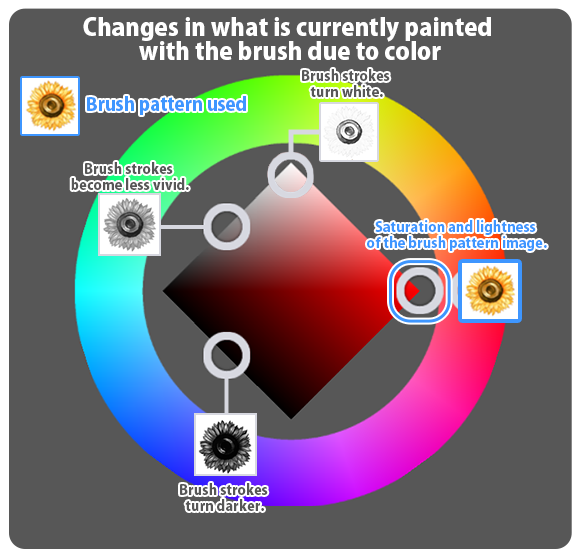
Цвета кистей, используемые в примерах до сих пор (красный, зеленый и синий), имеют 100% яркость и насыщенность. Что будет, если выбрать цвета с меньшей насыщенностью и яркостью?
В этих случаях насыщенность и яркость изображения рисунка кисти на холсте будут уменьшены, что соответствует насыщенности и яркости выбранного вами цвета.
Имейте в виду, что при использовании шаблона цветной кисти изображение, нарисованное на холсте, никогда не будет более ярким, чем исходное изображение узора кисти. Поэтому рекомендуется создавать цветные узоры кистей с использованием ярких цветов.
Глава
-
 01.Введение
01.Введение -
 02.Начать создание рисунка
02.Начать создание рисунка -
 03.Панель инструментов и выбор инструмента
03.Панель инструментов и выбор инструмента -
 04.Сделать ваш эскиз проекта вручную
04.Сделать ваш эскиз проекта вручную -
 05.О слоях
05.О слоях -
 06.Проследим
06.Проследим -
 07.Отмена и Ластик
07.Отмена и Ластик -
 08.Тонкой настройки с помощью инструмента «Лассо»
08.Тонкой настройки с помощью инструмента «Лассо» -
 09.Проверьте, отражая горизонтально
09.Проверьте, отражая горизонтально -
 10.Выберите цвета в окне цвета
10.Выберите цвета в окне цвета -
 11.Использовать цвет заливки для подшерстка
11.Использовать цвет заливки для подшерстка -
 12.Включите отсечения
12.Включите отсечения -
 13.Делая градации (Shading)
13.Делая градации (Shading) -
 14.Выберите цвет холста или слоя
14.Выберите цвет холста или слоя -
 15.Установите время перед началом быстрой пипетки
15.Установите время перед началом быстрой пипетки -
 16.Создание бликов и теней
16.Создание бликов и теней -
 17.Вставить текстуры
17.Вставить текстуры -
 18.Давайте объединять слои
18.Давайте объединять слои -
 19.Подписать ваш Artwork
19.Подписать ваш Artwork -
 20.Просмотр изображений
20.Просмотр изображений -
 21.Опубликовать ваши иллюстрации
21.Опубликовать ваши иллюстрации -
 22.Поделитесь вашей иллюстрации
22.Поделитесь вашей иллюстрации -
 23.Откройте свой ibisPaint данные в Clip Studio Paint
23.Откройте свой ibisPaint данные в Clip Studio Paint -
 24.Премиум-членство / Удалить рекламу Добавить (для iPhone/iPad, Android)
24.Премиум-членство / Удалить рекламу Добавить (для iPhone/iPad, Android) -
 25.Премиум-членство / Pro Добавить (для Windows, Mac)
25.Премиум-членство / Pro Добавить (для Windows, Mac) -
 26.Синхронизация произведений искусства на вашем устройстве с Облачным хранилищем
26.Синхронизация произведений искусства на вашем устройстве с Облачным хранилищем -
 27.Сохранение прошлого состояния произведения искусства в виде файла IPV
27.Сохранение прошлого состояния произведения искусства в виде файла IPV -
 28.Переставляйте произведения искусства
28.Переставляйте произведения искусства -
 29.Функция папки с произведениями искусства
29.Функция папки с произведениями искусства -
 30.Сделать пользовательские кисти
30.Сделать пользовательские кисти -
 31.Создание оригинальных шаблонов кисти
31.Создание оригинальных шаблонов кисти -
 32.Установка и экспорт пользовательской кисти
32.Установка и экспорт пользовательской кисти -
 33.Публикация пользовательской кисти в онлайн-галерее
33.Публикация пользовательской кисти в онлайн-галерее -
 34.Экспорт и импорт кисти
34.Экспорт и импорт кисти -
 35.Поиск кистей
35.Поиск кистей -
 36.Отображение изображений для использования в качестве ссылки
36.Отображение изображений для использования в качестве ссылки -
 37.Добавить цвет к аналогового изображения с помощью умножить
37.Добавить цвет к аналогового изображения с помощью умножить -
 38.Стабилизатор
38.Стабилизатор -
 39.Слой: Отсечения удобно
39.Слой: Отсечения удобно -
 40.Слой: Изменение цвета с замком альфа
40.Слой: Изменение цвета с замком альфа -
 41.Слой: Давайте попробуем использовать Скринтон
41.Слой: Давайте попробуем использовать Скринтон -
 42.Слоя: Выбор слой
42.Слоя: Выбор слой -
 43.Слой: Сохранить слой как прозрачный PNG команды
43.Слой: Сохранить слой как прозрачный PNG команды -
 44.Слой: Именование слоев для управления ими
44.Слой: Именование слоев для управления ими -
 45.Слой: растрирование
45.Слой: растрирование -
 46.Слой: Слой folders
46.Слой: Слой folders -
 47.Слой: перемещение/трансформация папки
47.Слой: перемещение/трансформация папки -
 48.Слой: Добавить слой из холста
48.Слой: Добавить слой из холста -
 49.Векторный слой
49.Векторный слой -
 50.Как отредактировать форму кисти
50.Как отредактировать форму кисти -
 51.Содержание Выбор слоя
51.Содержание Выбор слоя -
 52.Применение Canvas Papers к холсту
52.Применение Canvas Papers к холсту -
 53.Отображение сетки на холсте
53.Отображение сетки на холсте -
 54.Сохранить холст как прозрачный PNG
54.Сохранить холст как прозрачный PNG -
 55.Сделать фон прозрачным с Eraser Bucket
55.Сделать фон прозрачным с Eraser Bucket -
 56.Заливка Инструмент: Окружающая заливка / Окружающий ластик
56.Заливка Инструмент: Окружающая заливка / Окружающий ластик -
 57.Поставив текстуры к полу с точки зрения формы
57.Поставив текстуры к полу с точки зрения формы -
 58.Юбка с формой сетки
58.Юбка с формой сетки -
 59.Ввод текста с инструментом текст
59.Ввод текста с инструментом текст -
 60.Создание манги с разделитель кадра инструмент
60.Создание манги с разделитель кадра инструмент -
 61.Расширение Холст с размер холста
61.Расширение Холст с размер холста -
 62.Отрезав холст с отделкой
62.Отрезав холст с отделкой -
 63.Создание рукописи манги для печати
63.Создание рукописи манги для печати -
 64.Холст создание спецификация разрешение (dpi)
64.Холст создание спецификация разрешение (dpi) -
 65.Изменение разрешения изображения с размера
65.Изменение разрешения изображения с размера -
 66.Изменение холста Цветовой режим
66.Изменение холста Цветовой режим -
 67.Вывод изображений с высоким разрешением с помощью ИИ (искусственного интеллекта)
67.Вывод изображений с высоким разрешением с помощью ИИ (искусственного интеллекта) -
 68.Помеха ИИ
68.Помеха ИИ -
 69.Текстура с материала инструмента
69.Текстура с материала инструмента -
 70.Вырезать, копировать, вставить
70.Вырезать, копировать, вставить -
 71.Правитель: Прямой линейки
71.Правитель: Прямой линейки -
 72.Правитель: Круговой правитель
72.Правитель: Круговой правитель -
 73.Правитель: Эллиптические правитель
73.Правитель: Эллиптические правитель -
 74.Правитель: Радиальные правитель
74.Правитель: Радиальные правитель -
 75.Правитель: Зеркало правитель
75.Правитель: Зеркало правитель -
 76.Правитель: Калейдоскоп правитель
76.Правитель: Калейдоскоп правитель -
 77.Правитель: Правитель array
77.Правитель: Правитель array -
 78.Правитель: Перспективы массив правитель
78.Правитель: Перспективы массив правитель -
 79.Инструмент рисования: Прямая линия
79.Инструмент рисования: Прямая линия -
 80.Инструмент для рисования: прямоугольник
80.Инструмент для рисования: прямоугольник -
 81.Инструмент рисования:Круг
81.Инструмент рисования:Круг -
 82.Инструмент рисования:Эллипс
82.Инструмент рисования:Эллипс -
 83.Инструмент рисования:Регулярный полигон
83.Инструмент рисования:Регулярный полигон -
 84.Инструмент рисования:Безье Кривая
84.Инструмент рисования:Безье Кривая -
 85.Инструмент рисования:Полилинии
85.Инструмент рисования:Полилинии -
 86.Инструмент рисования:Заполнить
86.Инструмент рисования:Заполнить -
 87.Инструмент «Область выделения»: «Цветовой диапазон»
87.Инструмент «Область выделения»: «Цветовой диапазон» -
 88.Инструмент «Область выделения»: «Развернуть/сократить область выделения»
88.Инструмент «Область выделения»: «Развернуть/сократить область выделения» -
 89.Специальное предложение: Liquify Pen
89.Специальное предложение: Liquify Pen -
 90.Специальное предложение: Лассо Филлил
90.Специальное предложение: Лассо Филлил -
 91.Специальное предложение: Лассо Лассер
91.Специальное предложение: Лассо Лассер -
 92.Специальное предложение: Копия пера
92.Специальное предложение: Копия пера -
 93.Фильтр (настроить цвет): яркость и контрастность
93.Фильтр (настроить цвет): яркость и контрастность -
 94.Фильтр (настройка цвета): Тональная кривая
94.Фильтр (настройка цвета): Тональная кривая -
 95.Фильтр (Настроить цвет): Светотень насыщенности оттенка
95.Фильтр (Настроить цвет): Светотень насыщенности оттенка -
 96.Фильтр (настройка цвета): Цветовой баланс
96.Фильтр (настройка цвета): Цветовой баланс -
 97.Фильтр (настройка цвета): Извлечение рисования линий
97.Фильтр (настройка цвета): Извлечение рисования линий -
 98.Фильтр (настройка цвета): Поиск краев (рукописный ввод)
98.Фильтр (настройка цвета): Поиск краев (рукописный ввод) -
 99.Фильтр (настройка цвета): Поиск краев
99.Фильтр (настройка цвета): Поиск краев -
 100.Фильтр (настройка цвета): Изменение цвета рисунка
100.Фильтр (настройка цвета): Изменение цвета рисунка -
 101.Фильтр (настроить цвет): Моно цвет
101.Фильтр (настроить цвет): Моно цвет -
 102.Фильтр (Настройка цвета): Оттенки серого
102.Фильтр (Настройка цвета): Оттенки серого -
 103.Фильтр (отрегулировать цвет): черный и белый
103.Фильтр (отрегулировать цвет): черный и белый -
 104.Фильтр (Настройка цвета): Постеризация
104.Фильтр (Настройка цвета): Постеризация -
 105.Фильтр (Отрегулируйте цвет): Инвертировать цвет
105.Фильтр (Отрегулируйте цвет): Инвертировать цвет -
 106.Фильтр (Настройка цвета): Карта градации
106.Фильтр (Настройка цвета): Карта градации -
 107.Фильтр (настройка цвета): регулировка уровней
107.Фильтр (настройка цвета): регулировка уровней -
 108.Фильтр (настройка цвета): Заменить цвет
108.Фильтр (настройка цвета): Заменить цвет -
 109.Фильтр (Размытие): Размытие гаусса
109.Фильтр (Размытие): Размытие гаусса -
 110.Фильтр (размытие): Масштабирование размытия
110.Фильтр (размытие): Масштабирование размытия -
 111.Фильтр (размытие): Перемещение размытия
111.Фильтр (размытие): Перемещение размытия -
 112.Фильтр (размытие):Спиновое размытие
112.Фильтр (размытие):Спиновое размытие -
 113.Фильтр (размытие): Размытие объектива
113.Фильтр (размытие): Размытие объектива -
 114.Фильтр (размытие): Мозаика
114.Фильтр (размытие): Мозаика -
 115.Фильтр (размытие): Нерезкая маска
115.Фильтр (размытие): Нерезкая маска -
 116.Фильтр (размытие): Матовое стекло
116.Фильтр (размытие): Матовое стекло -
 117.Фильтр (стиль): Обводка (оба)
117.Фильтр (стиль): Обводка (оба) -
 118.Фильтр (стиль): Витражи
118.Фильтр (стиль): Витражи -
 119.Фильтр (Стиль): Мокрый край
119.Фильтр (Стиль): Мокрый край -
 120.Фильтр (Стиль): Свечение (Внутренний)
120.Фильтр (Стиль): Свечение (Внутренний) -
 121.Фильтр (Стиль): Скос (Внутренний)
121.Фильтр (Стиль): Скос (Внутренний) -
 122.Фильтр (Стиль): Скос (Внешний)
122.Фильтр (Стиль): Скос (Внешний) -
 123.Фильтр (Стиль): Тиснение
123.Фильтр (Стиль): Тиснение -
 124.Фильтр (Стиль): Рельеф
124.Фильтр (Стиль): Рельеф -
 125.Фильтр (стиль): Капля воды (закругленный)
125.Фильтр (стиль): Капля воды (закругленный) -
 126.Фильтр (Стиль): Обводка (Внешняя)
126.Фильтр (Стиль): Обводка (Внешняя) -
 127.Фильтр (Стиль): Свечение (Внешний)
127.Фильтр (Стиль): Свечение (Внешний) -
 128.Фильтр (Стиль): Атлас
128.Фильтр (Стиль): Атлас -
 129.Фильтр (стиль): Тень
129.Фильтр (стиль): Тень -
 130.Фильтр (стиль): Экструзия
130.Фильтр (стиль): Экструзия -
 131.Фильтр (стиль): Лучи Бога
131.Фильтр (стиль): Лучи Бога -
 132.Фильтр (Рисование): Параллельная градация
132.Фильтр (Рисование): Параллельная градация -
 133.Фильтр (Рисование): Концентрическая градация
133.Фильтр (Рисование): Концентрическая градация -
 134.Фильтр (Рисование): Градация радиальных линий
134.Фильтр (Рисование): Градация радиальных линий -
 135.Фильтр (Рисование): Радиальная линия
135.Фильтр (Рисование): Радиальная линия -
 136.Фильтр (Розыгрыш): Линия скорости
136.Фильтр (Розыгрыш): Линия скорости -
 137.Фильтр (Рисовать): Облака
137.Фильтр (Рисовать): Облака -
 138.Фильтр (розыгрыш): QR-код
138.Фильтр (розыгрыш): QR-код -
 139.Фильтр (Искусственный интеллект): Акварель Фильтр
139.Фильтр (Искусственный интеллект): Акварель Фильтр -
 140.Фильтр (AI): Удаление фона
140.Фильтр (AI): Удаление фона -
 141.Фильтр (Художественный): Фон аниме
141.Фильтр (Художественный): Фон аниме -
 142.Фильтр (Художественный): Манга Фон
142.Фильтр (Художественный): Манга Фон -
 143.Фильтр (художественный): Хроматическая аберрация (сдвиг цвета, сдвиг RGB)
143.Фильтр (художественный): Хроматическая аберрация (сдвиг цвета, сдвиг RGB) -
 144.Фильтр (Художественный): Глюк
144.Фильтр (Художественный): Глюк -
 145.Фильтр (Художественный): Шум
145.Фильтр (Художественный): Шум -
 146.Фильтр (Художественный): Ретро-игра
146.Фильтр (Художественный): Ретро-игра -
 147.Фильтр (Художественный): Хром
147.Фильтр (Художественный): Хром -
 148.Фильтр (Художественный): Блум
148.Фильтр (Художественный): Блум -
 149.Фильтр (Художественный): Перекрестный фильтр
149.Фильтр (Художественный): Перекрестный фильтр -
 150.Фильтр (художественный): Прозрачный
150.Фильтр (художественный): Прозрачный -
 151.Фильтр (пиксель): Пиксельная кристаллизация
151.Фильтр (пиксель): Пиксельная кристаллизация -
 152.Фильтр (пиксель): Шестиугольный пиксель
152.Фильтр (пиксель): Шестиугольный пиксель -
 153.Фильтр (пиксель): Квадратный пиксель
153.Фильтр (пиксель): Квадратный пиксель -
 154.Фильтр (пиксель): Треугольный пиксель
154.Фильтр (пиксель): Треугольный пиксель -
 155.Фильтр (пиксель): Пуантилизация
155.Фильтр (пиксель): Пуантилизация -
 156.Фильтр (пиксель): Точки (шестиугольные)
156.Фильтр (пиксель): Точки (шестиугольные) -
 157.Фильтр (Пиксель): Точки (Квадрат)
157.Фильтр (Пиксель): Точки (Квадрат) -
 158.Фильтр (Преобразование): Расширение
158.Фильтр (Преобразование): Расширение -
 159.Фильтр (Преобразование): Объектив «Рыбий глаз»
159.Фильтр (Преобразование): Объектив «Рыбий глаз» -
 160.Фильтр (Преобразование): Сферическая линза
160.Фильтр (Преобразование): Сферическая линза -
 161.Фильтр (Преобразование): Волна
161.Фильтр (Преобразование): Волна -
 162.Фильтр (Преобразование): Пульсация
162.Фильтр (Преобразование): Пульсация -
 163.Фильтр (Преобразование): Завихрение
163.Фильтр (Преобразование): Завихрение -
 164.Фильтр (Преобразование): Полярные координаты
164.Фильтр (Преобразование): Полярные координаты -
 165.Фильтр (рамка): Таблица
165.Фильтр (рамка): Таблица -
 166.Фильтр (рамка): Размытие кадра
166.Фильтр (рамка): Размытие кадра -
 167.Фильтр (Фильм): Дождь
167.Фильтр (Фильм): Дождь -
 168.Корректирующий слой
168.Корректирующий слой -
 169.Создание анимации
169.Создание анимации -
 170.Функция манги: Давайте создадим манускрипт манги
170.Функция манги: Давайте создадим манускрипт манги -
 171.Функция манги: освойте инструменты для создания манги
171.Функция манги: освойте инструменты для создания манги -
 172.Функция манги: Используйте материалы
172.Функция манги: Используйте материалы -
 173.Функция манги: Опубликовать и распечатать мангу
173.Функция манги: Опубликовать и распечатать мангу -
 174.Устройства переключающие / передачи данных (с Dropbox)
174.Устройства переключающие / передачи данных (с Dropbox) -
 175.Устройства переключающие / передачи данных (с SD-карты на Android)
175.Устройства переключающие / передачи данных (с SD-карты на Android) -
 176.Устройства переключающие / передачи данных (с PC на iOS)
176.Устройства переключающие / передачи данных (с PC на iOS) -
 177.Изменение модели / Передача (настройки резервного копирования)
177.Изменение модели / Передача (настройки резервного копирования) -
 178.Детали Настройки окна
178.Детали Настройки окна -
 179.Измените параметр Цвет фона холста
179.Измените параметр Цвет фона холста -
 180.Подробная информация о параметрах кисти
180.Подробная информация о параметрах кисти -
 181.Детали инструмента для заливки
181.Детали инструмента для заливки -
 182.Сведения об окне слоя
182.Сведения об окне слоя -
 183.Сведения об инструменте «Преобразование»
183.Сведения об инструменте «Преобразование» -
 184.Детали в Режим наложения
184.Детали в Режим наложения -
 185.Просмотр сведений о меню
185.Просмотр сведений о меню -
 186.Как загрузить прозрачный PNG на X
186.Как загрузить прозрачный PNG на X -
 187.Импорт и экспорт файлов Photoshop (PSD)
187.Импорт и экспорт файлов Photoshop (PSD) -
 188.Публикация нескольких страниц комиксов в онлайн-галерее
188.Публикация нескольких страниц комиксов в онлайн-галерее -
 189.Жесты, сочетания клавиш (версии iOS, iPadOS, Android)
189.Жесты, сочетания клавиш (версии iOS, iPadOS, Android) -
 190.Жесты, сочетания клавиш (версия для Windows)
190.Жесты, сочетания клавиш (версия для Windows) -
 191.Отображение символа перекрестия при наведении указателя мыши на перо
191.Отображение символа перекрестия при наведении указателя мыши на перо -
 192.Настройка отклонения ладони
192.Настройка отклонения ладони -
 193.Используйте промокод
193.Используйте промокод -
 194.Удалить аккаунт
194.Удалить аккаунт


